Extraterm
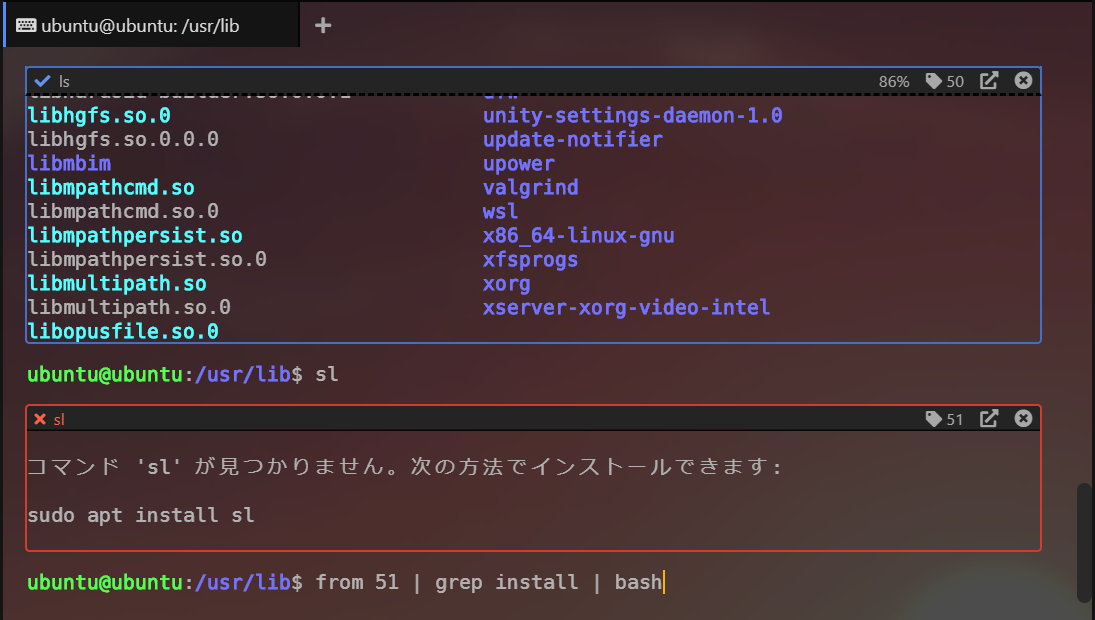
https://extraterm.org/
https://github.com/sedwards2009/extraterm
Extraterm を使ってみました。
シェル統合機能やカーソルモードが独特で良いです。
私の要件
- Quake モード
- WSL 対応
- 背景の透過率設定
- 横分割
- タブ
- テーマ
- マウスホイールで拡大縮小
- できればローカライズ
https://github.com/sedwards2009/extraterm/issues/247
環境
- Windows 10 Insider Preview Build 20180
- Extraterm 0.52.0
- WSL (Ubuntu)
構築
- ダウンロード
https://github.com/sedwards2009/extraterm/releases
Assets からextraterm-setup-0.52.0.exeをダウンロード - インストール
extraterm-setup-0.52.0.exeを実行
シェル統合機能の構築
- ダウンロード
https://github.com/sedwards2009/extraterm/releases
Assets からextraterm-commands-0.52.0.zipをダウンロード ~/binに展開. ~/bin/setup_extraterm_bash.shを実行
基本的な使い方
- 機能
https://extraterm.org/features.html - ユーザガイド
https://extraterm.org/guide.html - FAQ
https://extraterm.org/faq.html
ショートカット
≡(ハンバーガーメニュー) →
Settings→Keybindings処理 キーバインド 新しいタブ Ctrl+Shift+Tタブを直接閉じる Ctrl+Shift+Qタブ間を左右に移動 Ctrl+,Ctrl+.スクロール Shift+PageUpShift+PageDown選択&コピー マウスドラッグ 矩形選択&コピー Alt+マウスドラッグペースト Shift+Insertカーソルモード切り替え Ctrl+Shift+Spaceコマンドパレット Ctrl+Shift+Pウィンドウ表示の切り替え ユーザ定義(私は Ctrl+F12を設定)横分割(Vertical Split) ユーザ定義(私は Ctrl+Shift+Rightを設定)
実行例
- フレームとfrom
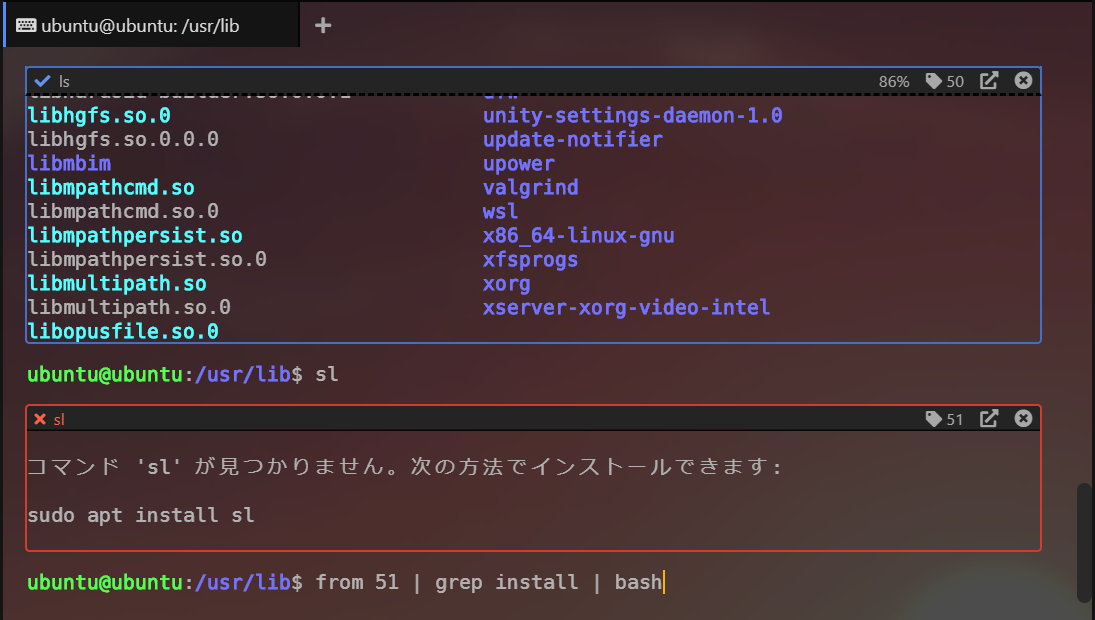
- コマンドを実行した結果が長い場合にフレーム化されます。デフォルトの閾値は10行です。
- フレームには実行結果(成功✔、失敗❌)とコマンド文字列が表示されます。
- フレームには現在の表示位置が%で表されます。これはスクロールにより動的に変化します。
- フレーム毎にタグ番号が採番されます。これはfrom コマンドで再利用できます。
- その隣のアイコンでフレームの内容を別のタブに表示することができます。
- show
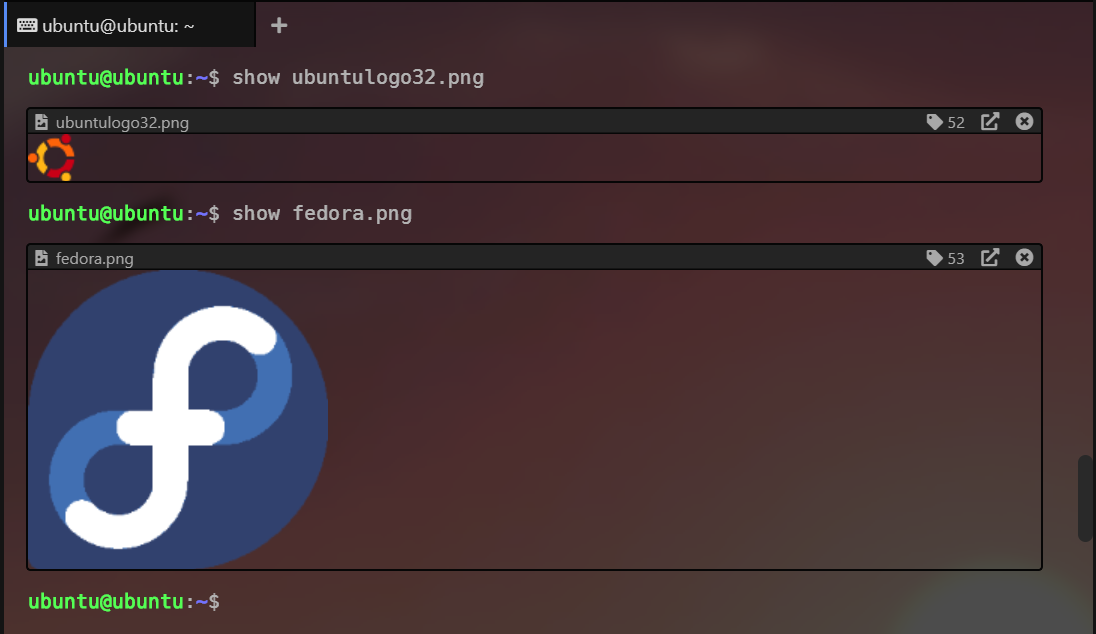
- 一般的な画像形式のファイルを表示できます。
Comment